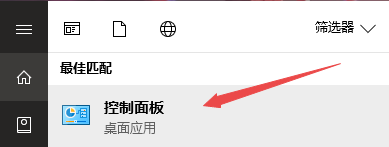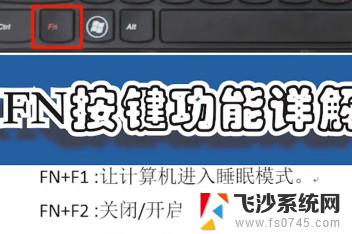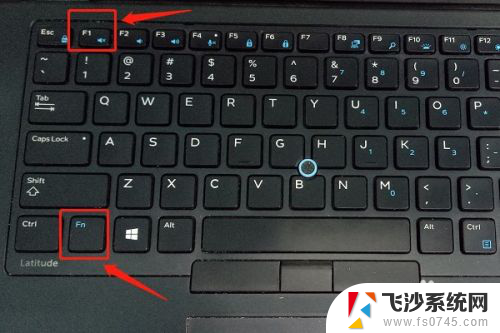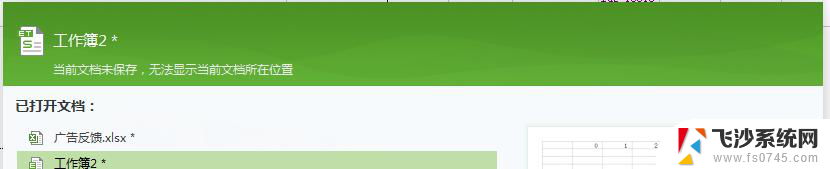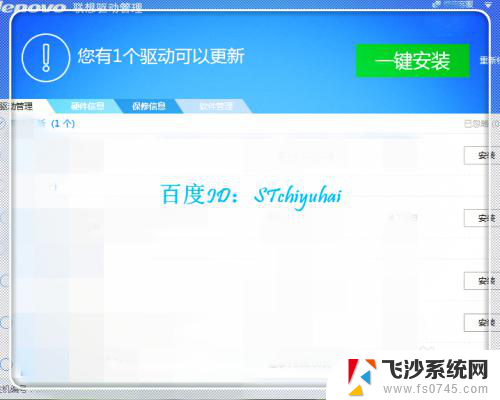thinkpad的fn和ctrl调换 Thinkpad笔记本Fn和Ctrl键互换设置方法
更新时间:2024-04-08 10:51:15作者:xtang
Thinkpad笔记本是许多商务人士和学生的首选品牌,但有时候键盘布局可能并不完全符合个人习惯,特别是Fn和Ctrl键的位置,对于习惯使用Ctrl键进行快捷操作的用户来说可能会有些不便。不过幸运的是Thinkpad笔记本提供了一种简单的方法来调换Fn和Ctrl键的功能,让用户可以根据自己的习惯进行设置。接下来我们就来看看如何进行这一操作。
1、打开win10搜索,左下角的圈圈。
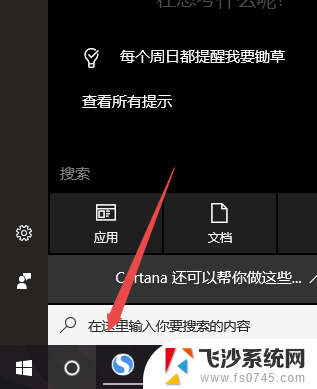
2、搜索控制面板并打开控制面板。
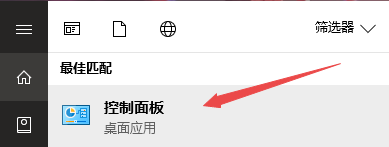
3、点击系统和安全。
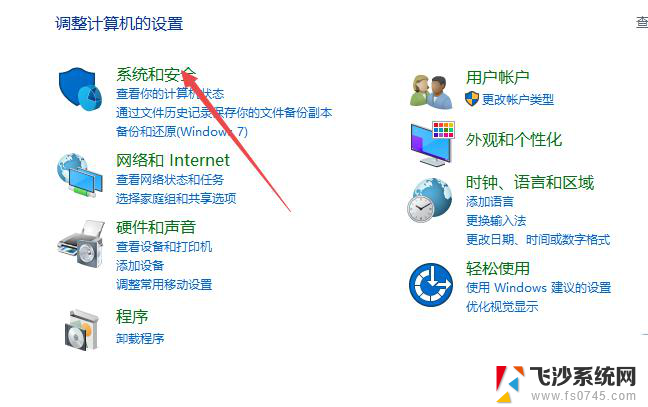
4、如图点击lenovo键盘管理器。
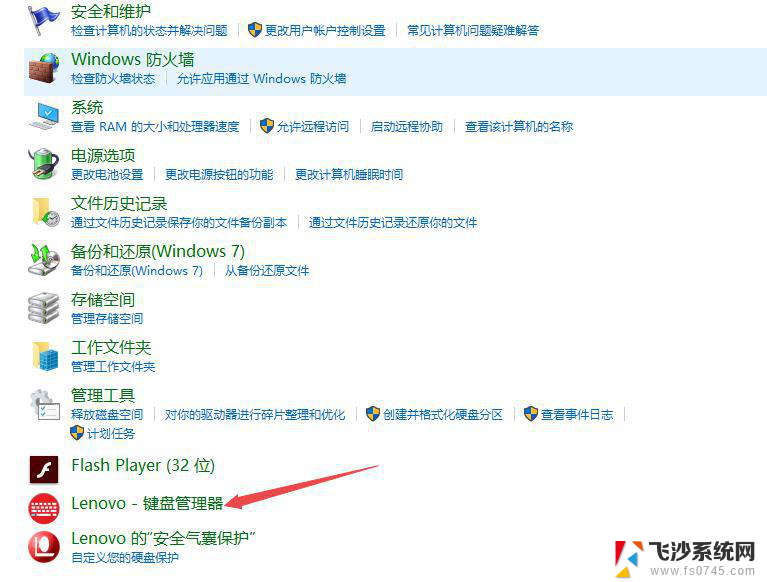
5、点击ctrl和fn互换。
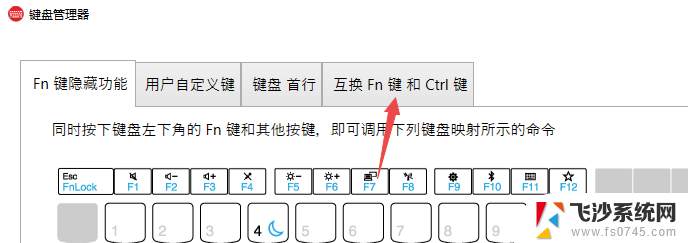
6、如图点击开启。
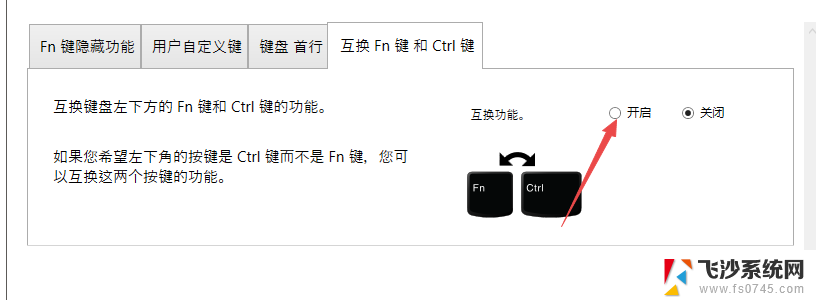
7、确定后即可生效,以后ctrl即是fn。fn变成了ctrl。
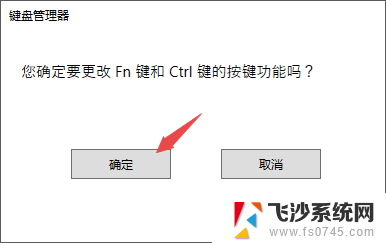
ThinkPad笔记本怎么设置鼠标属性?
联想thinkpadt560笔记本怎么切换大小写?
联想thinkpad笔记本无法连接苹果耳机怎么解决?
以上就是ThinkPad的Fn和Ctrl调换的全部内容,碰到同样情况的朋友们赶紧参照小编的方法来处理吧,希望能够对大家有所帮助。